기업은행 공동인증서 가져오기: PC에서 스마트폰으로 복사
PC에서 스마트폰으로 기업은행 공동인증서 가져오기 절차에 대해서 살펴보도록 하겠습니다. 스마트폰 앱에서 로그인을 할 때 공동인증서를 이용하고 계신 분들은 인증서를 갱신할 때마다 복사를 해야 하죠. 아래 절차를 확인해 보시면 어렵지 않게 복사하실 수 있습니다.
인증서 복사는 QR코드 스캔 방법과 인증번호 입력 방법이 있습니다. 여기서는 인증번호 입력보다 더 간편한 QR코드로 스캔하는 방법으로 설명하도록 하겠습니다.
기업은행 공동인증서 가져오기
- PC 기업은행으로 접속해서 인증센터로 들어갑니다.
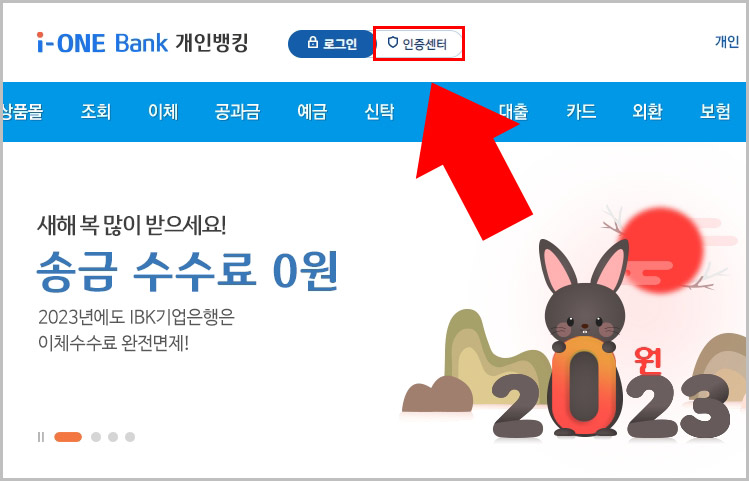
- 인증센터 좌측 메뉴에 있는 공동인증서를 클릭 후 인증서 복사로 들어갑니다.
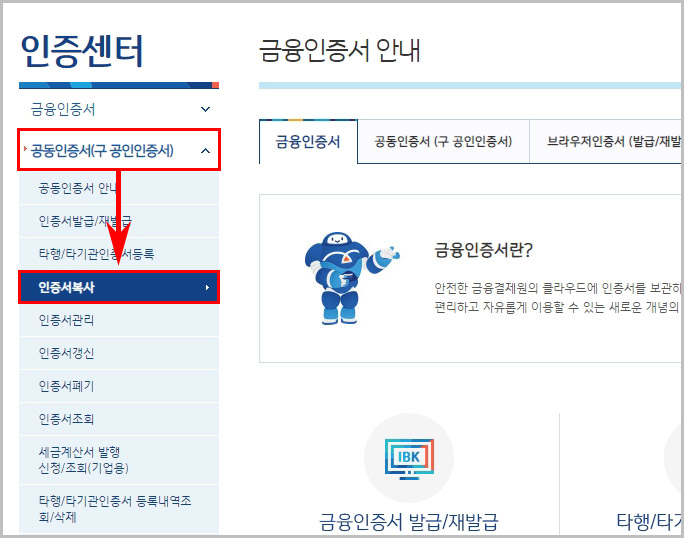
- PC에서 스마트폰으로 복사 항목에 있는 QR코드로 복사하기를 클릭합니다. (QR코드로 복사하기는 카메라로 QR코드를 스캔하는 방식이며 인증번호로 복사하기는 인증번호를 입력하는 방식입니다.)
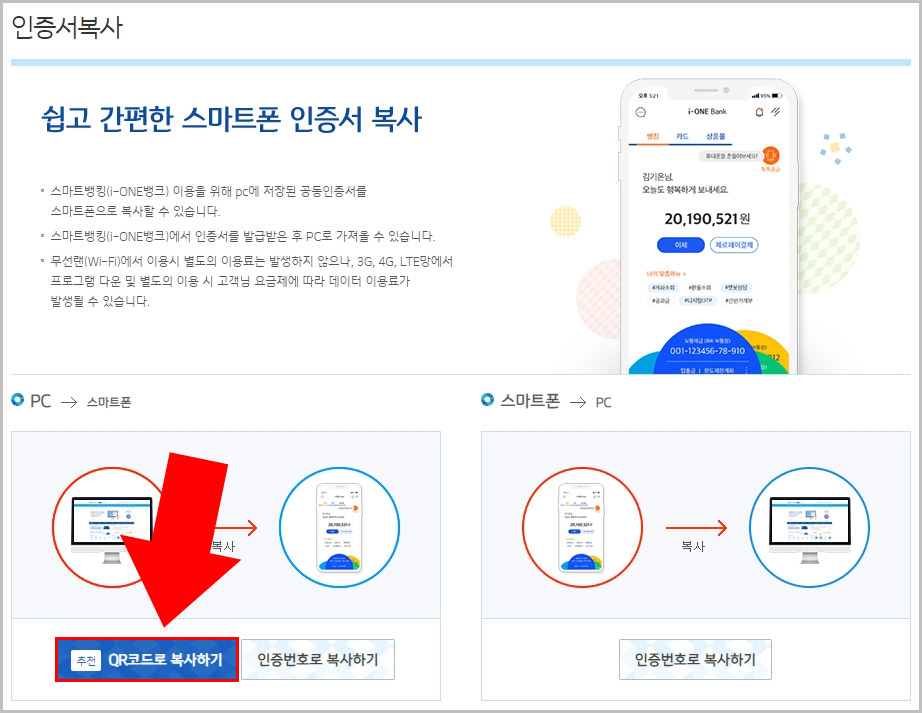
- 인증서 복사하기를 클릭합니다.
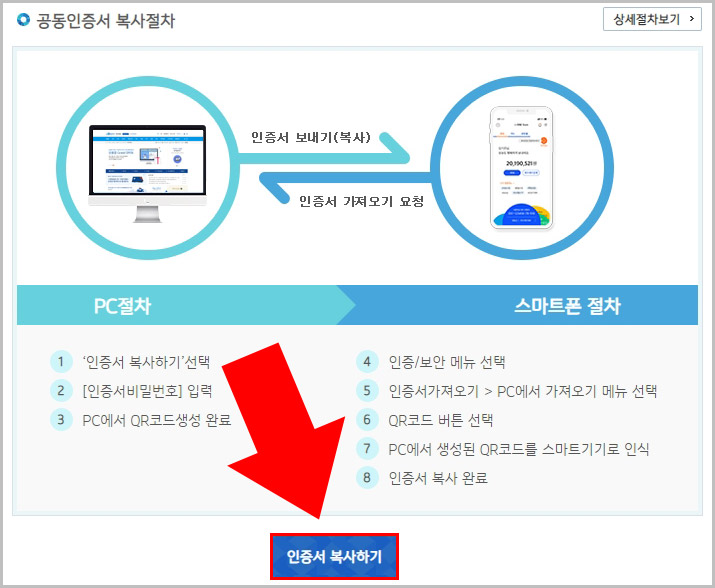
- PC에 있는 공동인증서를 선택한 후 비밀번호를 입력하면 우측에 QR코드가 생성됩니다. 이제 스마트폰으로 넘어갑니다.
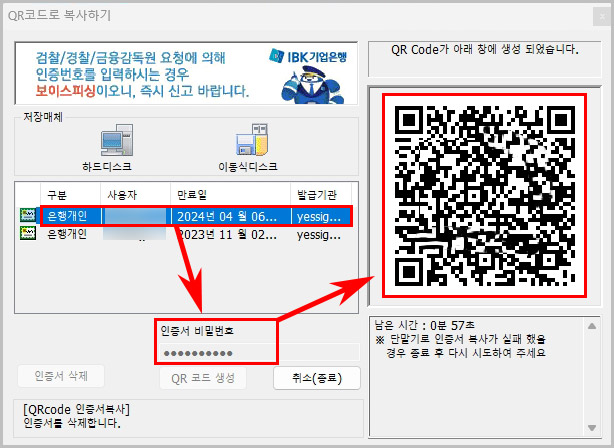
- 기업은행 앱인 i-ONE 뱅크를 실행합니다.
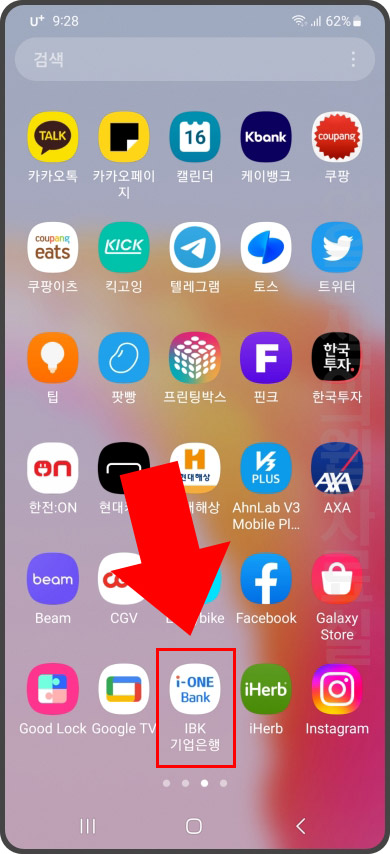
- 기업은행 앱에서 메뉴 버튼을 누른 후 인증센터로 들어갑니다.
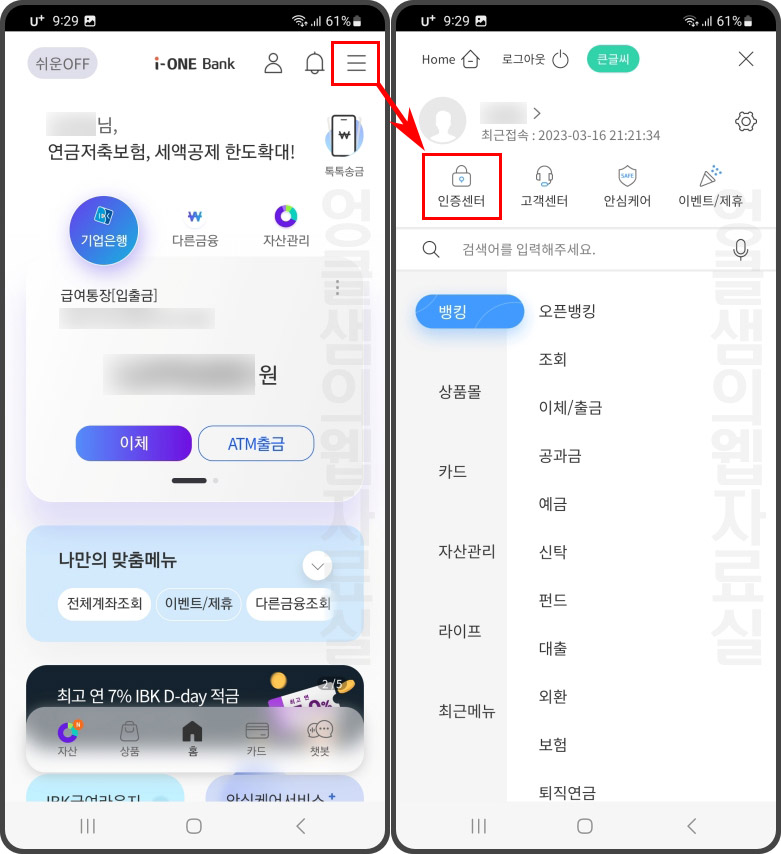
- 공동인증서(구 공인인증서)를 클릭 후 인증서 가져오기 > PC에서 가져오기를 클릭합니다.
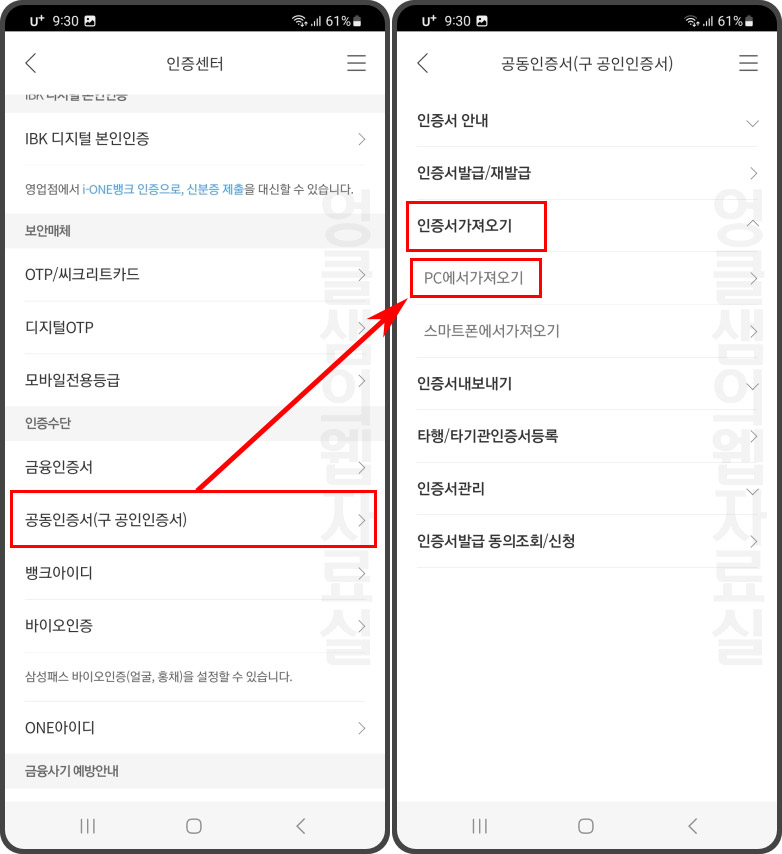
- 로그아웃을 합니다.

- 로그아웃 후 QR코드를 클릭하면 카메라가 실행됩니다. 스마트폰 카메라로 PC의 QR코드에 초점을 맞춰 줍니다.(초점을 맞추면 자동으로 스캔됩니다.)
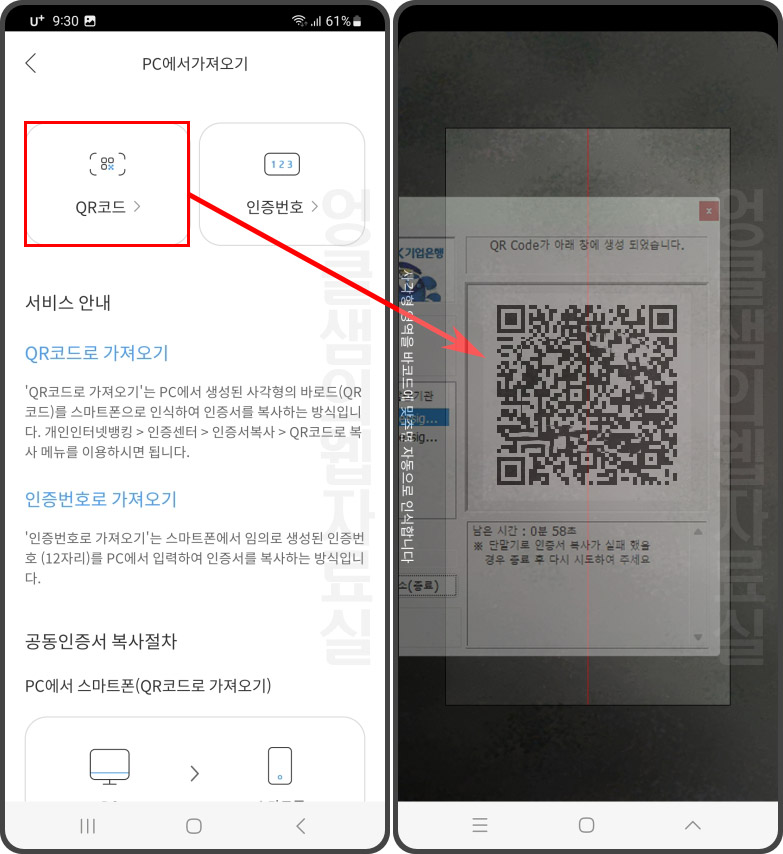
- PC에서 스마트폰으로 기업은행 공동인증서 가져오기가 완료되었습니다.
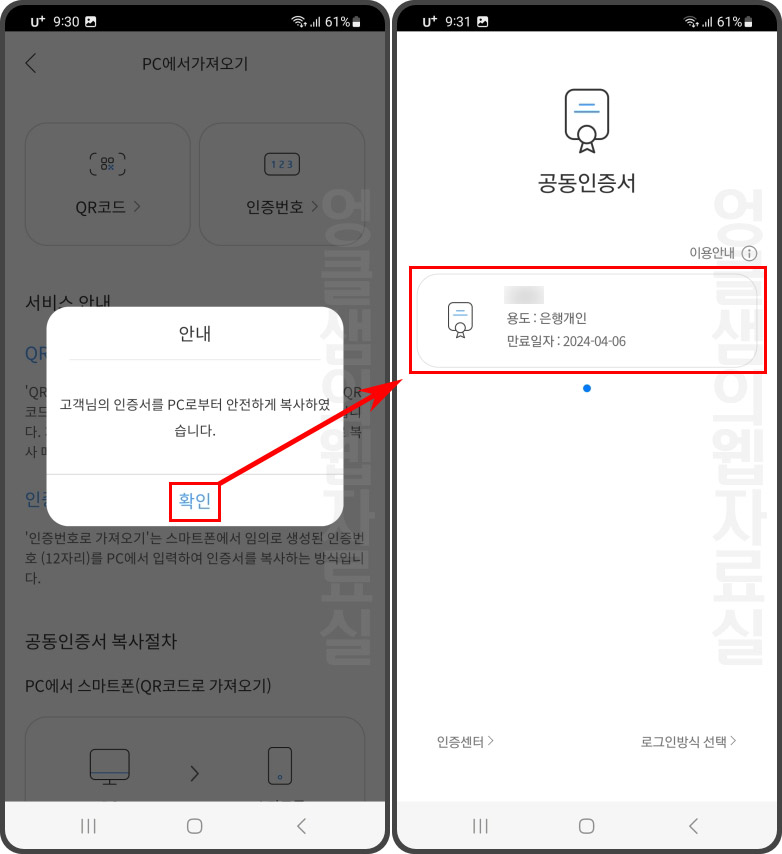
공동인증서를 이용하시는 분들은 위 방법으로 스마트폰에 복사해서 사용하실 수 있습니다. 마찬가지로 스마트폰에서 PC로 복사하는 방법도 버튼만 다를 뿐 절차는 동일합니다.
*기업은행 앱에 로그인이 안 된 상태라면?
공동인증서를 가져와서 인증서로 로그인을 하시는 분들도 있으실 겁니다. 이럴 때는 기업은행 i-ONE 뱅크 앱 첫 화면에서 "로그인 방식 선택 > 더 보기 > 공동인증서(구 공인인증서) > 인증센터"로 들어가신 후 위 8번부터 진행하시면 됩니다. 인증센터 버튼을 찾아보시기 바랍니다.





댓글